如何在 Gmail 签名中创建超链接
添加签名是个性化电子邮件的好方法。通过在签名中添加超链接,您可以将电子邮件通信提升一个档次。它也很实用,因为它为收件人提供了与您联系的其他方式。
在本指南中,我们将通过简单的分步过程向您展示如何创建Gmail 签名中的超链接。让我们开始个性化您的电子邮件通信。
什么是 Gmail 签名?
Gmail 签名是 Gmail 中自动附加到您发出的电子邮件末尾的个性化文本、图片或链接块。它可作为您的数字签名,并允许您添加基本联系信息、职位、公司名称和其他相关详细信息。
由于 Gmail 签名是可自定义的,因此您可以轻松为电子邮件添加个人风格。它们还可以为您的电子邮件提供精致而专业的外观和感觉,使其成为个人和商务沟通的宝贵工具。
如何在 Gmail 签名中添加超链接
步骤 1:导航至 Gmail 设置
在Gmail 中,点击右上角的齿轮图标打开“快速设置”。然后点击“查看所有设置”以打开所有设置。
第 2 步:找到签名选项
在“设置”中,向下滚动以找到“常规”选项卡下的签名设置。在这里,您将看到您之前设置过或当前正在使用的任何签名。
步骤 3:创建或编辑现有签名
如果您目前没有添加任何签名,您可以轻松添加。了解如何向 Gmail 添加签名。如果您已经有签名但想要一个新签名,您可以在添加超链接之前删除它或修改之前添加的签名。了解如何删除 Gmail 签名。
步骤 4:突出显示锚文本
创建您喜欢的签名后,就可以为其添加超链接了。
为此,请选择要附加链接的文本部分。这就是锚文本。
步骤 5:选择“插入链接”并添加超链接
单击格式选项中的“链接”按钮。
这将打开另一个窗口,您可以在其中添加要链接锚文本的 URL。插入 URL 并单击“确定”。但请稍等!您还没有完成。
第 6 步:确保保存更改!
在同一个设置页面上,一直向下滚动。找到并选择“保存更改”,以使所做的更改生效。
为什么应该在 Gmail 签名中插入超链接?
在 Gmail 签名中插入超链接有几个好处:
专业性:签名中的超链接可让收件人轻松访问有关您、您的公司或您的在线状态的其他信息。
方便:包含超链接使得收件人只需单击即可方便地导航到您的网站或其他相关的在线内容。
增加参与度:超链接为收件人提供了进一步探索的直接途径,从而鼓励参与。
营销:对于企业来说,Gmail 签名中的超链接是一种精妙的营销工具。
个性化:超链接使您能够定制您的签名以反映您的个人或专业品牌。
个性化是营销中的关键因素,直接影响参与度。除了超链接,添加社交媒体图标也是个性化 Gmail 签名的另一种方法。
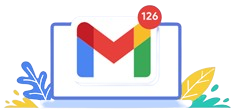
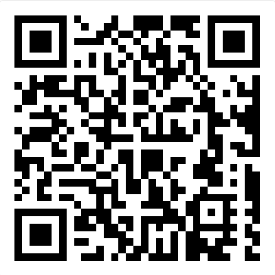 手机浏览
手机浏览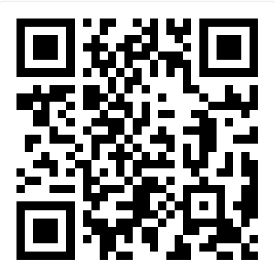 自动商店
自动商店
![MP55[$V9O9NKHMD98O]M2P9.png](https://www.xn--flws36asomxge.com/zb_users/upload/2024/06/202406221719068680914068.png)
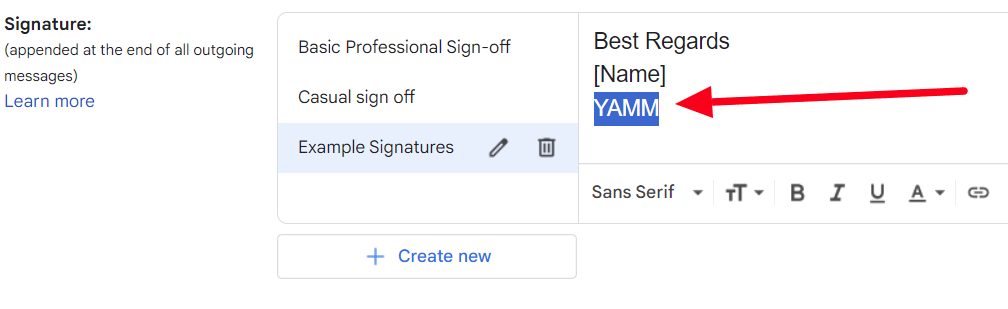
![~TJ5_U%`NB]%PZ$K@)P4CMI.png](https://www.xn--flws36asomxge.com/zb_users/upload/2024/06/202406221719068703143862.png)
![$S4V[ZM08(HB$8VJ3]V2NRS.png](https://www.xn--flws36asomxge.com/zb_users/upload/2024/06/202406221719068713195622.png)
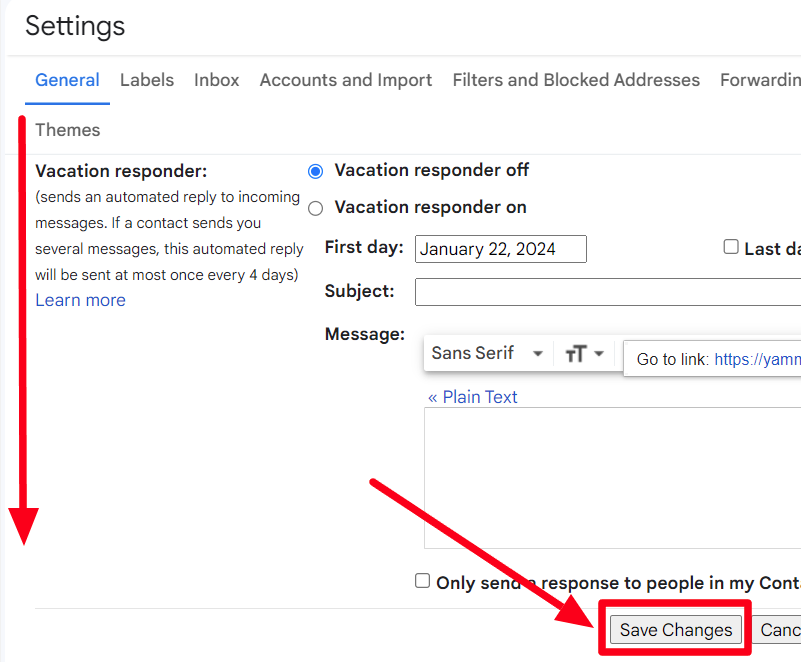
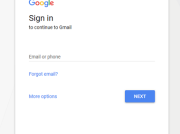
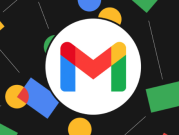
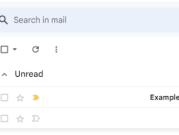

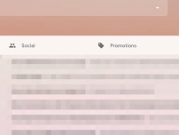
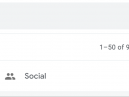
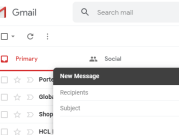
发表评论